Настройка браузера Mozilla — Часть 2. Пароли, панель закладок в Mozilla. О том, как сделать Firefox браузером по умолчанию
 Привет всем читателям блога MoyiZametki.ru. Настройка браузера Mozilla уже описывалась на этом блоге. Сегодня хочу показать ещё несколько полезных настроек, которые сделают cёрфинг в интернете в этом замечательном браузере ещё комфортнее.
Привет всем читателям блога MoyiZametki.ru. Настройка браузера Mozilla уже описывалась на этом блоге. Сегодня хочу показать ещё несколько полезных настроек, которые сделают cёрфинг в интернете в этом замечательном браузере ещё комфортнее.
Настройка интернет браузера Firefox
Свежую версию браузера скачать можно вот тут. Если у вас до этого уже был установлен этот браузер, то все настройки, пароли, дополнения и закладки советую сохранить при помощи утилиты MozBackup (это так на всякий пожарный, как говорится). Бекап четвёртой версии прекрасно интегрируется в пятую, ну разве, что некоторые дополнения могут не подойти. Но это дело времени, т.к на многие плагины вскоре выйдут обновления. Также закладки и пароли можно сохранить на сервере Sync. А вообще четверка при проверке обновлений прекрасно обновляется до пятой. Достаточной пройти в меню Справка — О Firefox, а там она сама найдёт обновление, просто соглашайтесь обновиться и всё. Про базовые настройки вашего браузера читайте тут, ну а сегодня мы посмотрим следующее:
- Как сделать firefox браузером по умолчанию
- Где хранятся пароли в Mozilla Firefox
- Панель закладок Firefox
Mozilla браузер по умолчанию
Бывает такое, что после установки Мозилы пользователи, то ли случайно, то ли намеренно отказываются от того, чтобы он был браузером по умолчанию. Выбор производится вот в таком окне (см. ниже) при первом запуске. Если снять галочку и нажать на кнопку Нет, то потом по умолчанию будет запускаться другой браузер, например IE.

А потом думают, как же всё таки сделать Мазилу браузером по умолчанию??? Я тоже попался на эту удочку в самом начале моего знакомства с этой удивительной программой. А посему делюсь секретом
Заходим в меню Инструменты — Настройки
Потом в окне настроек, Дополнительно — жмём Проверить сейчас. На запрос соглашаемся. Всё теперь лиса стала браузером по умолчанию.
Пароли в Mozilla
Есть в этом браузере ещё одна полезная функция — это сохранение паролей. Полезна она тем, что на сайте или форуме, где мы зарегистрировались, не нужно каждый раз вводить логин и пароль. Достаточно тыркнуть мышью в поле ввода, а логин и пароль для данного сайта подставится сам.
Бывает такое, что заводится несколько аккаунтов для одного и того же сайта, а потом эти аккаунты не используются. Вот тут и начинаются проблемы с поиском нужного логина в выпадающем списке. Порой это сильно раздражает. Или просто нужно узнать пароль, а на листок записать забыли. Вот, чтобы решить подобные проблемы в настройках идём в пункт Защита — Пароли — жмём Сохранённые пароли (во время ввода нового пароля браузер предлагает его сохранить). В открывшемся окне можно удалять не используемые логины и пароли.
Но не смотря на такую приятную удобность, нужно позаботиться о должной защите Вашего компьютера. Дело в том, что троянские программы имеют способность воровать пароли, которые хранятся в этом списке. Лично я вообще не сохраняю пароли от Яндекс кошелька и WebMoney, а ввожу их в ручную.Ккстати чтобы не заморачиваться с с сохранением паролей есть замечательная программа KeePass. В общем хороший антивирус, файервол (ZoneAlarm, Outpost), антишпион, плагин NoScript и голову на плечах ещё ни кто не отменял.
Панель закладок Firefox
Ну и последняя фишка — это удобная панель закладок, которая позволяет быстро переходить на любимые сайты.
Выглядит она вот так. На вкус и цвет, как говориться товарищей нет. Комму то это и не понравится, но всё же иногда это бывает очень удобно.
Отобразить панель можно вот так. В общем мелочь, а приятно и главное удобно.
Для того, чтобы сохранить страницу на панель закладок нужно войти в Закладки — Добавить страницу. А дальше в проводнике указать на панель закладок.

Вот такие вот маленькие нюансы, настройки и прочие полезности.

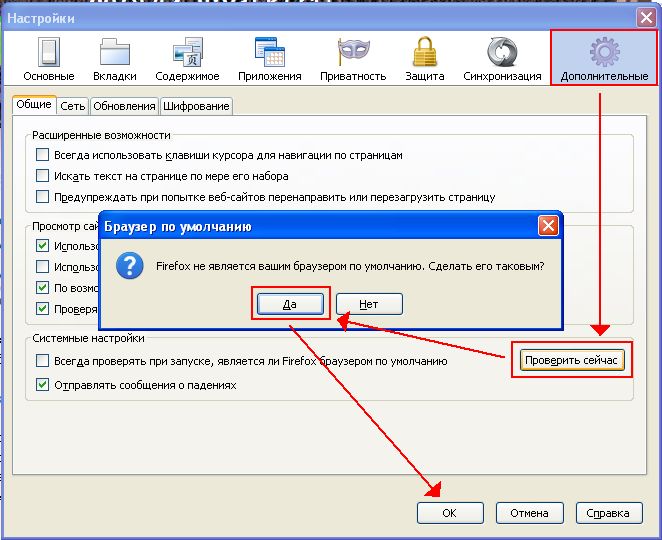
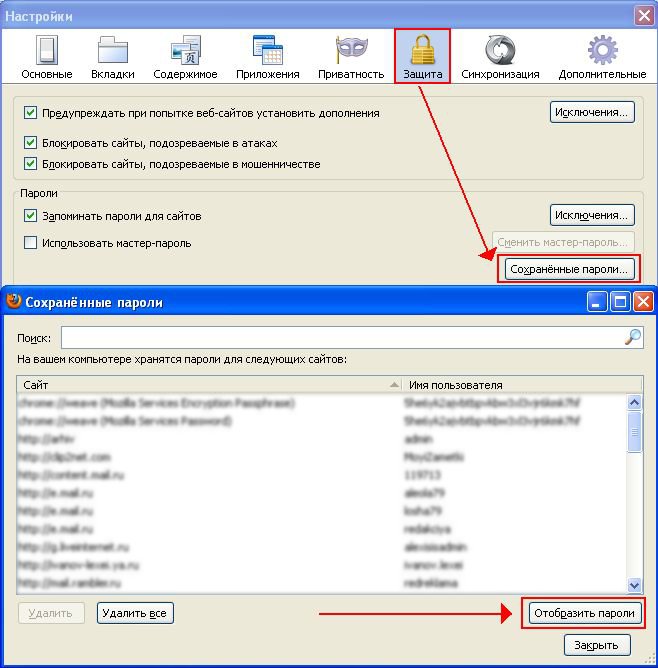


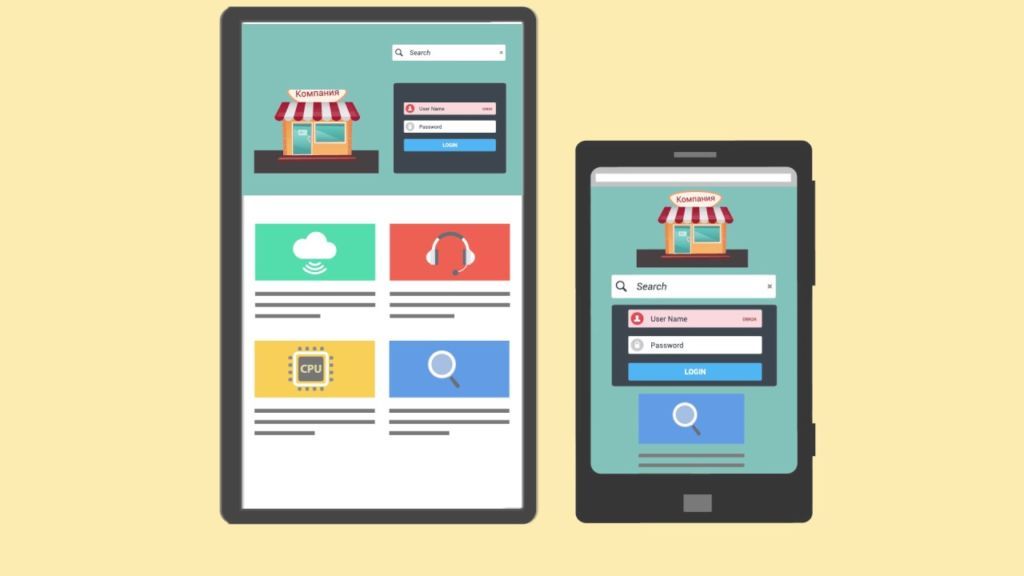


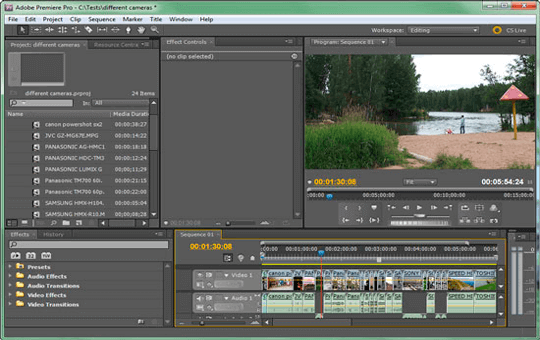
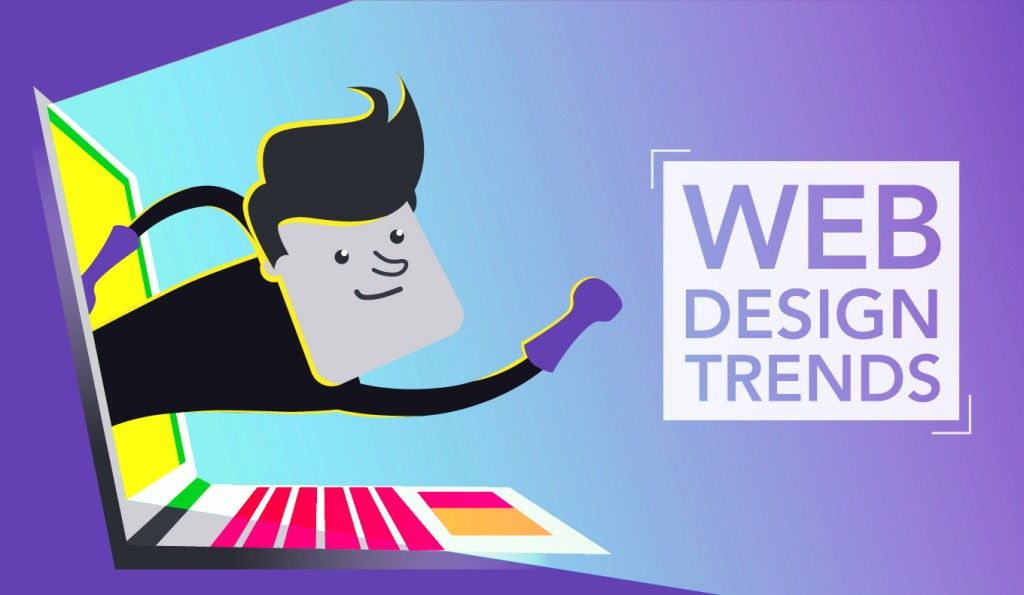


Здравствуйте подскажите пожалуйста как можно сделать шире окно настроек в Mozilla Firefox. Скриншот приложил для полной ясности картины.
[URL=http://www.radikal.ru][IMG]http://s017.radikal.ru/i432/1201/b9/1fdb0fa0fb49.jpg[/IMG][/URL]
Ещё одна ссылка на картинку если что сделал не так.
http://s017.radikal.ru/i432/1201/b9/1fdb0fa0fb49.jpg
Ни когда такого не встречал.
Может тема глючит. Попробуйте тему оформления стандартную постаивить на время.
извините, а как это сделать ?
Инструменты — Дополнения — Внешний вид — выбираете тему Default
Первое, что бросается в глаза, функциональная экспресс-панель. Кстати, она в том или ином виде сегодня присутствует во всех браузерах, но изобретена была именно в стенах Opera Software. Кроме простого добавления сайтов на Экспресс-панель, у пользователей есть возможность объединять сайты в группы. Делается это простым перетаскиванием элементов панели друг на друга.